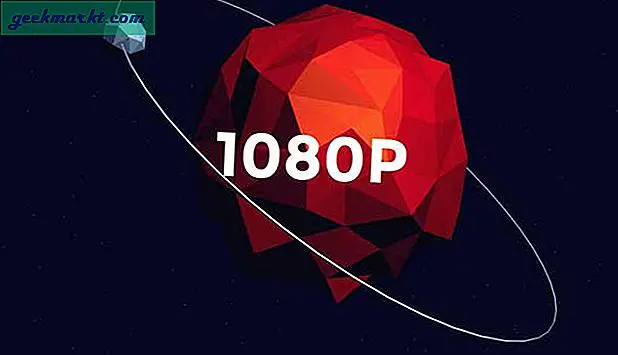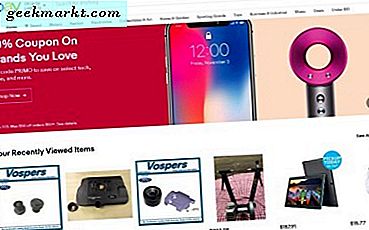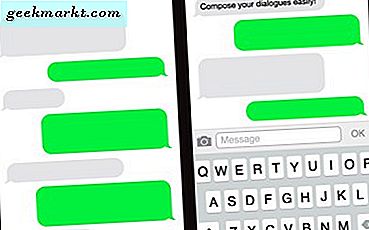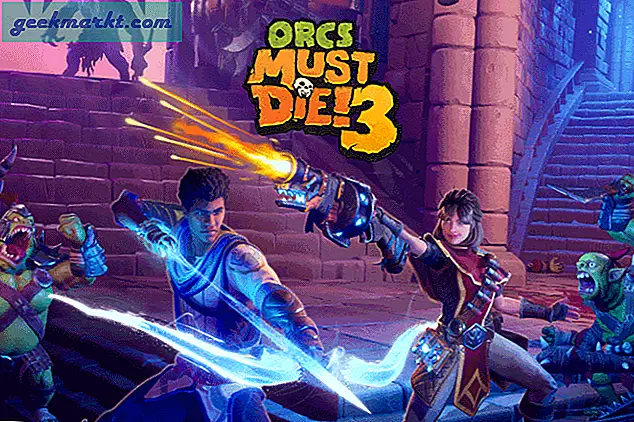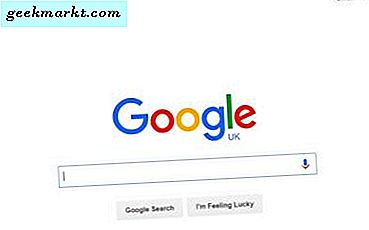Chrome trên Android có một tính năng gọi là “Chế độ xem đơn giản” bật lên mỗi khi bạn truy cập trang web hỗ trợ tính năng này. Sau khi được bật, nó hiển thị trang web ở định dạng gọn gàng hơn loại bỏ các định dạng và quảng cáo gây phiền nhiễu, nhưng thường xuyên hơn, đó chỉ là một sự phân tâm mà chúng tôi cần đóng lại mỗi lần.
Rất may, Chrome có một cài đặt ẩn trong cờ chrome để vô hiệu hóa nó. Phần tốt hơn là bạn có thể đặt nó chỉ hiển thị khi trang không thân thiện với thiết bị di động để chúng tôi có thể tận dụng tính năng này mà không bị phân tâm mỗi lần.
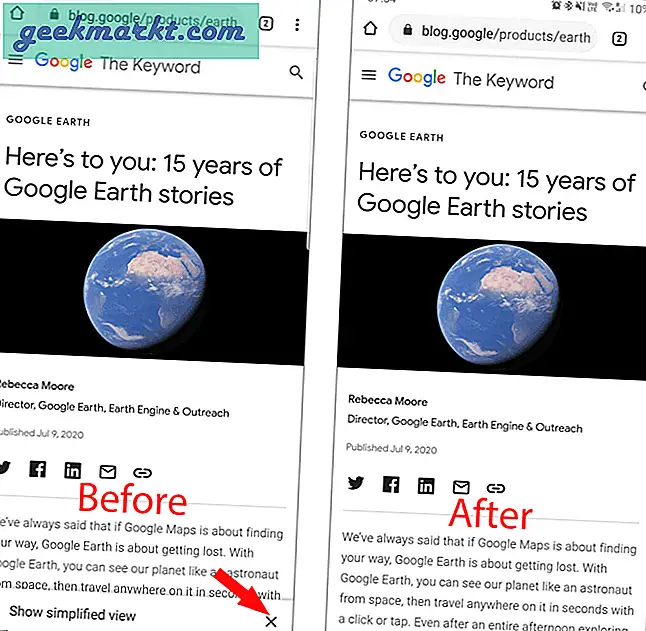
Tắt cửa sổ bật lên “Hiển thị chế độ xem đơn giản hóa” trên Chrome
Để tắt cửa sổ bật lên “Hiển thị chế độ xem đơn giản”, chúng tôi sẽ sử dụng Cờ của Chrome.
Chưa rõ, Cờ chrome là các tính năng thử nghiệm của Chrome vẫn đang trong giai đoạn phát triển và chưa được triển khai ở phiên bản ổn định. Nó có thể là một thành công hoặc một lần bỏ lỡ nhưng thường xuyên hơn không, nó sẽ nâng cao trải nghiệm trình duyệt của bạn bằng những bước nhảy vọt.
Bạn có thể truy cập tính năng cờ bằng cách nhập URL sau vào hộp địa chỉ trình duyệt Chrome của mình.
chrome: // flags /
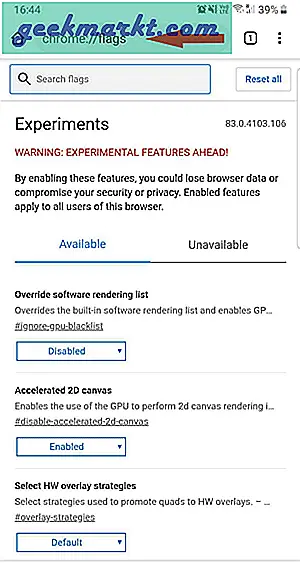
Bạn sẽ thấy một danh sách dài các tùy chọn, mỗi tùy chọn đều có menu thả xuống có thể được đặt thành Mặc định, Bật hoặc Tắt. Có rất nhiều trong số chúng, vì vậy cách tốt nhất để tìm chúng là sử dụng hộp cờ Tìm kiếm ngay bên dưới thanh địa chỉ.
Tìm kiếm tùy chọn có tên “Kích hoạt Chế độ đọc” trên thanh tìm kiếm. Hoặc bạn có thể mở trực tiếp liên kết này để truy cập cờ chính xác. Cờ này chỉ khả dụng trên Chrome trên Android, bạn không thể tùy chỉnh nó từ máy tính để bàn hoặc thiết bị iOS.
chrome: // flags / # reader-mode-heuristics
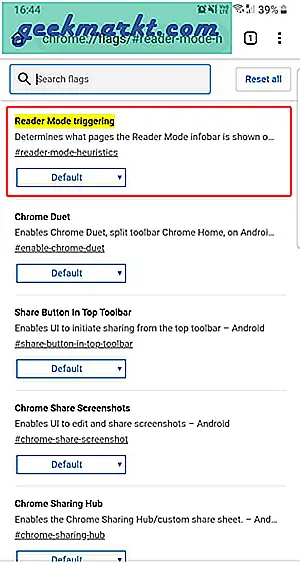
Bạn có thể thấy rằng tùy chọn được đặt thành chế độ "Mặc định". Bằng cách nhấn vào tùy chọn mặc định đó, bạn có thể thấy một cửa sổ bật lên với nhiều tùy chọn.
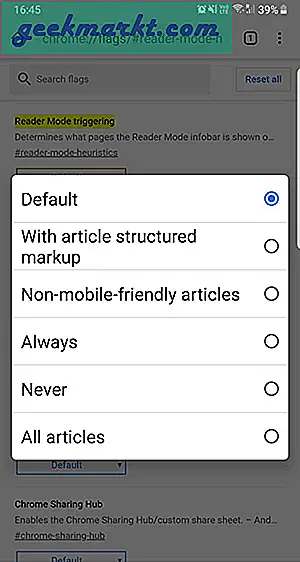
Để tắt hoàn toàn tính năng hiển thị đơn giản hóa, chỉ cần thay đổi tùy chọn từ Mặc định thành “Không bao giờ”, để tính năng này sẽ ngừng hiển thị hoàn toàn.
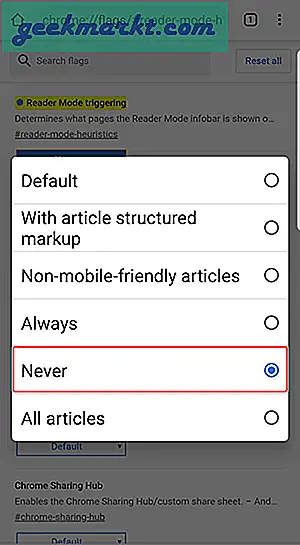
Nhưng nếu bạn muốn sử dụng tính năng này trên các trang web không được tối ưu hóa để hoạt động trên điện thoại di động. Bạn có thể đặt nó thành “Bài viết không thân thiện với thiết bị di động” để cửa sổ bật lên chỉ bật lên khi cần thiết. Đối với thử nghiệm của tôi, Chrome thực sự rất tốt trong việc tìm kiếm các trang web không được tối ưu hóa cho thiết bị di động và cung cấp cho bạn một tính năng tiện dụng nhanh chóng.
Sau khi chọn một tùy chọn gắn cờ, bạn sẽ được nhắc khởi chạy lại trình duyệt của mình để kích hoạt nó, thao tác này sẽ đóng Chrome và mở lại bằng cách thêm các thay đổi vào trình duyệt.
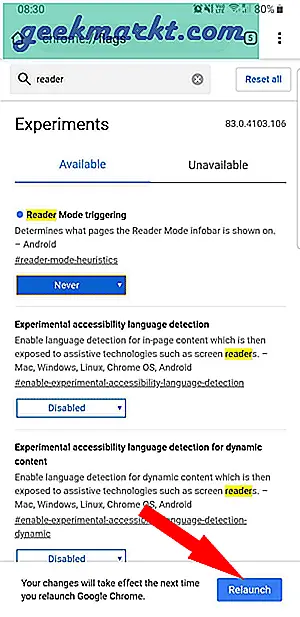
Giờ đây, bạn sẽ không nhận được cửa sổ bật lên trên mọi trang web với nội dung “Hiển thị chế độ xem đơn giản” nữa.
Kết thúc
Mặc dù có một số tùy chọn khác như “Tất cả bài viết” và “Với đánh dấu có cấu trúc bài viết”, chúng hoàn toàn vô nghĩa vì chúng chỉ là cửa sổ bật lên trên mọi trang web là một bài báo hoặc có đánh dấu lược đồ bài viết, đây là chế độ mặc định đã làm. Vì vậy, làm thế nào mà lừa này làm việc cho bạn? Nếu bạn có bất kỳ vấn đề gì, hãy cho chúng tôi biết trong phần bình luận bên dưới.